"Excel" skaičiuoklėje dažnai būna reikšmių, kurios apibendrinamos viename langelyje, pavyzdžiui, "raudona, žalia, mėlyna". Tai gali varginti, jei šių verčių reikia atskiruose stulpeliuose. Tačiau nesijaudinkite! "Excel" siūlo paprastą sprendimą, kaip tai padaryti. Šiame vadove sužinosite, kaip veiksmingai naudoti funkciją "TEXT DIVIDE" , kad greitai ir lengvai išskaidytumėte duomenis.
Pagrindiniai duomenys
- Funkcija "TEXT DIVIDE" idealiai tinka ląstelės reikšmėms padalyti į kelis stulpelius.
- Galite naudoti skirtingus skirtukus, priklausomai nuo to, kurie iš jų tinka duomenų struktūrai.
- Šis metodas taupo laiką ir padeda išvengti rankinio įsikišimo.
Žingsnis po žingsnio
1 žingsnis: Paruoškite duomenis
Prieš naudodami funkciją įsitikinkite, kad jūsų duomenys yra "Excel" skaičiuoklėje. Turėtumėte turėti stulpelį su vertėmis, kurias norite padalyti. Mūsų pavyzdyje darome prielaidą, kad reikšmės yra pirmajame stulpelyje.
2 veiksmas: pasirinkite funkciją "TEXT DIVIDE".
Spustelėkite langelį, kuriame norite, kad būtų rodomi padalyti duomenys. Tada pradėkite įvesti funkciją. Įveskite "=DIVIDE TEXT(", kad suaktyvintumėte funkciją.
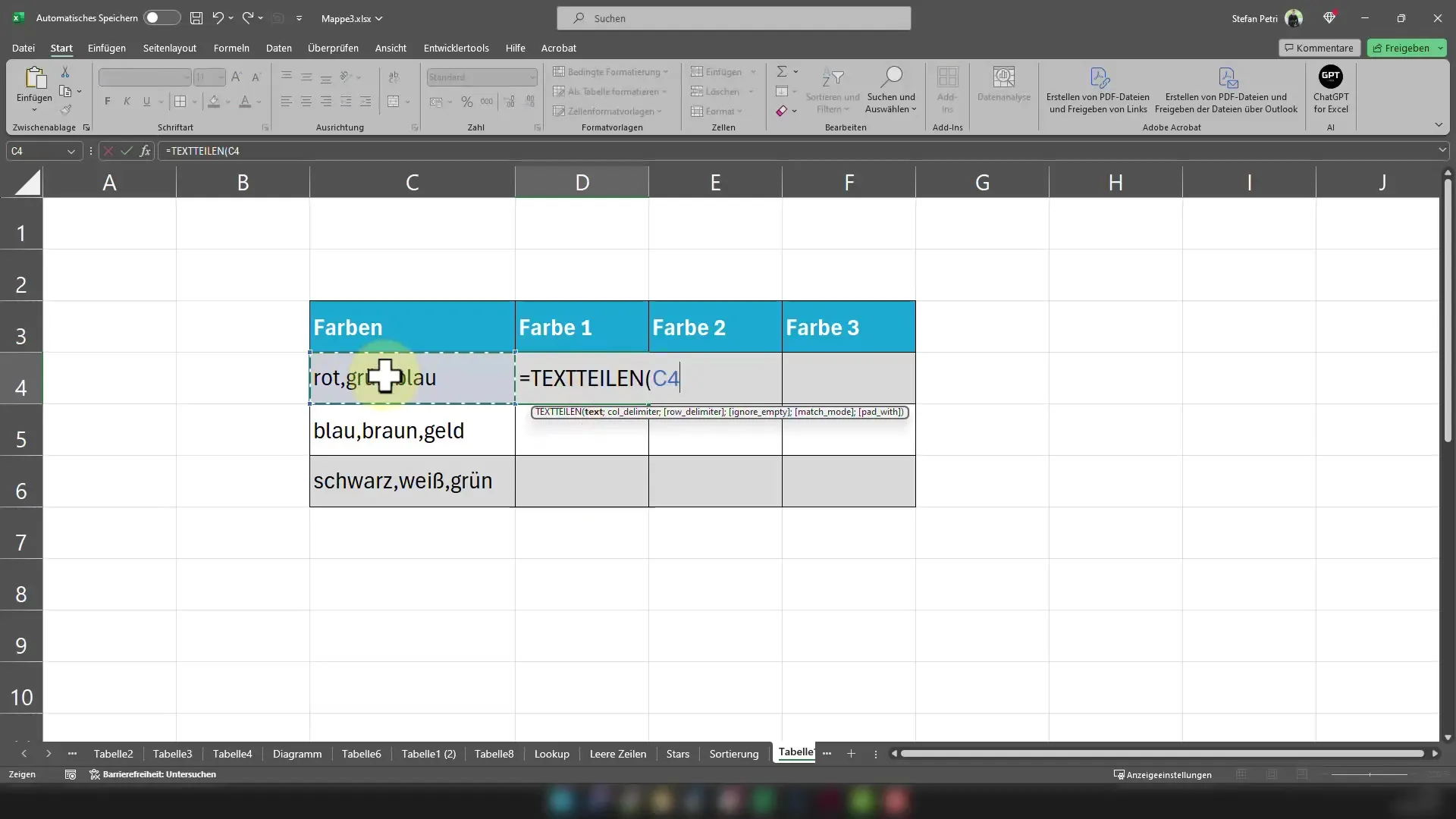
3 veiksmas: pasirinkite langelį
Dabar reikia pasirinkti ląstelę, iš kurios bus skaidomi duomenys. Įdėkite kabliataškį, kad atskirtumėte kitą įvestį. Tai ląstelė, kurioje yra vertės, kurias norite padalyti.
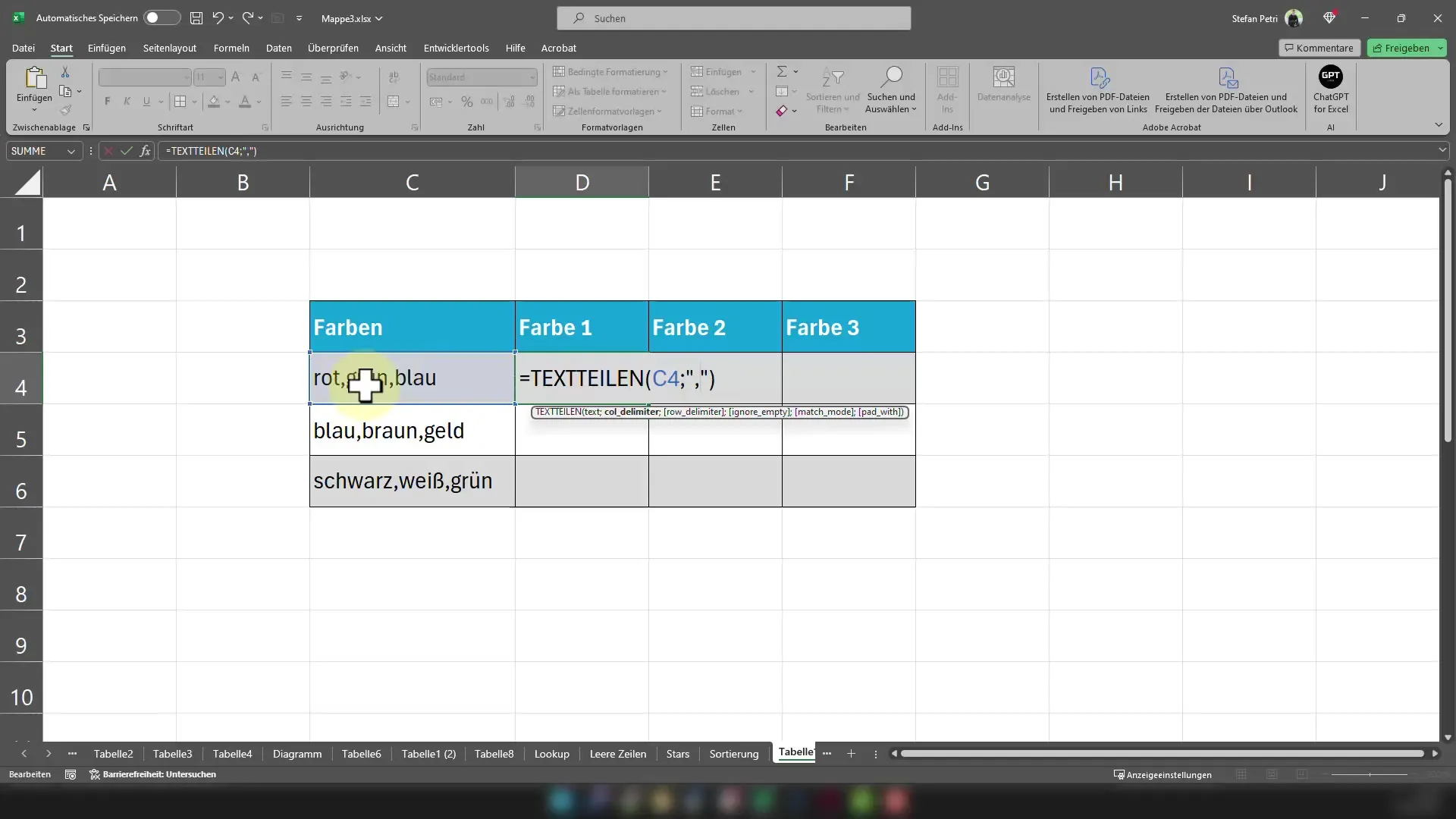
4 veiksmas: nurodykite skirtuką
Dabar prasideda esminė dalis! Reikia nurodyti, kaip bus atskirtos reikšmės. Jei ląstelės reikšmės yra atskirtos kableliais, kaip paskutinį argumentą įveskite ",". Atskirtukus įveskite kableliais. Mūsų pavyzdyje reikšmėms atskirti naudojame kablelį.
5 veiksmas: patikrinkite rezultatus
Paspauskite "Enter", kad užbaigtumėte funkciją. Pamatysite, kad reikšmės buvo automatiškai suskirstytos į gretimus stulpelius. Patikrinkite, ar reikšmės perkeltos teisingai.
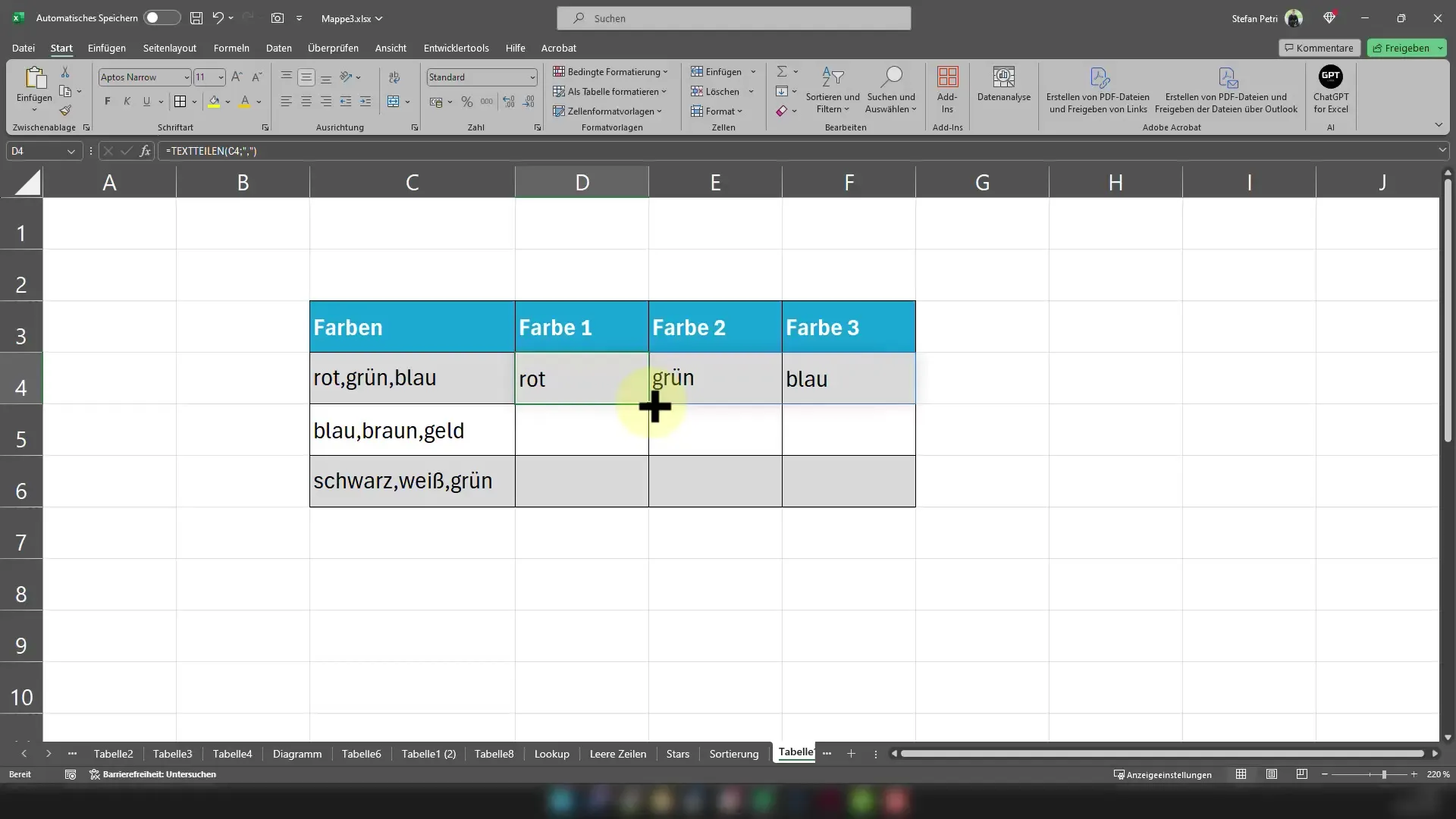
6 veiksmas: Naudokite alternatyvius skirtukus
Jei jūsų duomenų struktūroje naudojamas kitoks skirtukas, pavyzdžiui, kabliataškis arba tarpas, turite pritaikyti paskutinį žingsnį. Jei norite naudoti kabliataškį, kaip skirtuką įveskite ";", o jei norite naudoti tarpą, tiesiog įveskite " " (tarpą, užrašytą kabliataškiu). Mano pavyzdyje dabar vietoj kabliataškio turėčiau naudoti tarpą, nes "raudona žalia mėlyna" buvo atskirta tarpu.
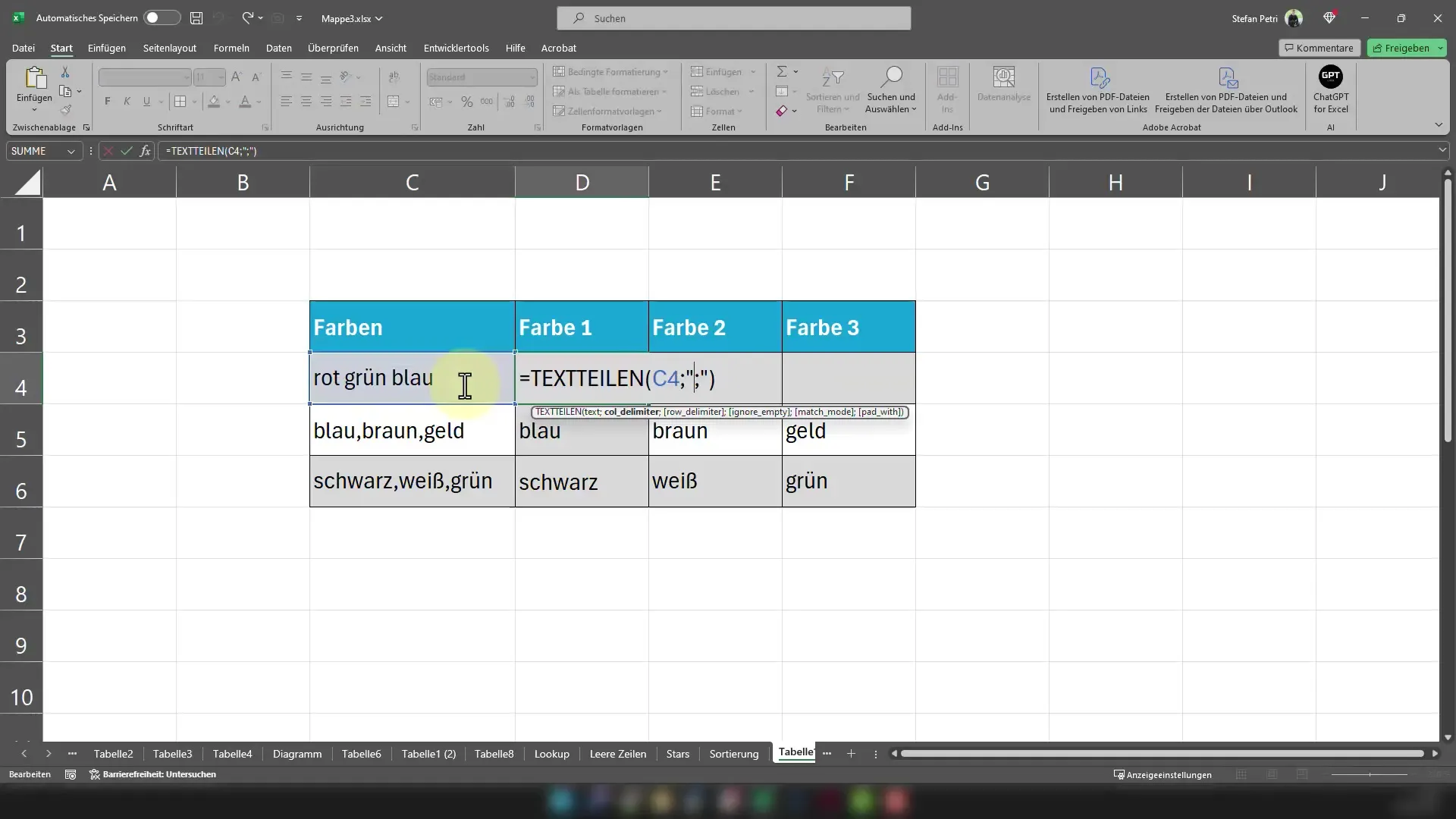
Apibendrinimas
Galite naudoti "Excel" funkciją "TEXT DIVIDE", kad greitai ir lengvai išskirtumėte duomenis iš langelio. Svarbu nurodyti tinkamus skirtukus ir užtikrinti, kad duomenys būtų gerai susisteminti. Jei atliksite šiuos veiksmus, sutaupysite laiko ir palengvinsite darbą su dideliais duomenų kiekiais.
Dažniausiai užduodami klausimai
Kaip "Excel" programoje padalyti duomenis?naudokite funkciją "TEXT DIVIDE".
Ar galiu naudoti skirtingus skirtukus?taip, paprastai naudojami ; arba , arba tarpai.
Ką daryti, jei reikšmės suskirstytos neteisingai?Patikrinkite funkciją, ar naudojote tinkamą skirtuką.


